▼ 亲,升级 法语角VIP 后查看精彩内容哦
O(∩_∩)O~
7 réglages pour augmenter l'autonomie de son iPhone
SMARTPHONE - L'iPhone n'est pas un téléphone réputé pour avoir une bonne autonomie. Pourtant, quelques réglages simples permettent de faire durer la batterie.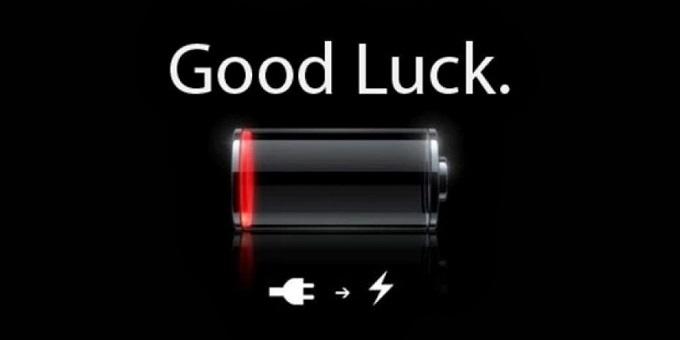
► 1. Désactiver AirDrop
Cette fonction, qui permet de transmettre en Bluetooth ou WiFi des documents d'un appareil Apple à l'autre (ordinateur, iPhone, iPad…), est gourmande en batterie. Surtout si le mode détectable par "tout le monde" est activé. Comme on n'utilise cette fonction que ponctuellement, autant la désactiver sur son iPhone. Pour cela, faites glisser votre doigt du bas de l'écran vers le haut. Le menu simplifié du centre de contrôle apparaît, dont une zone consacrée à AirDrop. Désactivez l'option. C'est fini !
► 2. Réduisez le délai avant le verrouillage automatique
Laisser son écran allumé trop longtemps est un autre facteur qui diminue l'autonomie sans gain notable dans le confort d'utilisation de l'iPhone. Pour cela, allez dans Réglages > Général > Verrouillage autom. (automatique) et optez pour un délai de 1 à 2 minutes, pas plus.
► 3. Changez de fond d'écran
On pourrait croire que c'est un simple détail mais pas du tout. Première chose à faire : désactivez l'animation visuelle quand vous bougez l'iPhone alors que le bureau est affiché. Pour cela, allez dans Réglages > Général > Accessibilité > Réduire les animations. Là, activez l'option pour faire cesser l'effet de parallaxe des icônes et des alertes. Ensuite, changez votre fond d'écran et optez pour un thème sombre. Dans l'idéal, choisissez un fond d'écran uni noir. On ne fait pas mieux.
► 4. Optez pour des mises à jour manuelles
C'est bien sympa ces téléchargements en tâche de fonds mais cela peut drainer fortement la batterie. Le plus sage est donc d'interdire cette option. Dans cet objectif, rendez-vous dans Réglages > iTunes Store et App Store et désactivez les téléchargements automatiques (musique, applications, livres, mises à jour). Il vous faudra penser à faire ces mises à jour manuellement de manière régulière désormais.
► 5. Paramétrez la localisation de manière efficace
Dans Réglages > Confidentialité > Service de localisation, plusieurs options s'offrent à vous. Vous pouvez tout bonnement désactiver le service (tout en haut de la page). De manière moins brutale, il est possible d'interdire cette option d'une application à l'autre. Tout en bas de la liste des apps, vous trouverez aussi un lien vers le "Service système". Cela vous donnera accès à de nombreuses options de localisation. N'hésitez pas, par exemple, à désactiver les "lieux fréquents" si ce n'est pas déjà fait. La localisation pour les suggestions pour la recherche Spotlight ne sont pas non plus vitales, par exemple.
► 6. Faites une croix sur les vibrations
Elles peuvent être pratiques, à condition de le sentir dans la poche, mais les vibrations sont gourmandes en énergie. Alors il peut être intelligent de les désactiver pour se contenter de la sonnerie sonore. Pour cela, rendez-vous dans Réglages > Sons. Là, en haut de la page, dans les options du vibreur, assurez-vous que les modes "avec la sonnerie" et "en mode silencieux" sont désactivés (du moins le tout premier).
► 7. Baissez la luminosité
Un fort éclairage de l'écran est flatteur mais très néfaste pour l'autonomie. Il est donc utile de jouer sur cette option pour gagner en durée de vie quotidienne de la batterie. Pour cela, allez dans Réglages > Luminosité et affichage et réduisez la luminosité légèrement en dessous de la moitié (voire au premier tiers). Surtout, désactivez le réglage automatique qui est gourmand en énergie. Votre iPhone vous dira merci.
本内容为法语角编辑整理,转载请注明出处为法语角。
